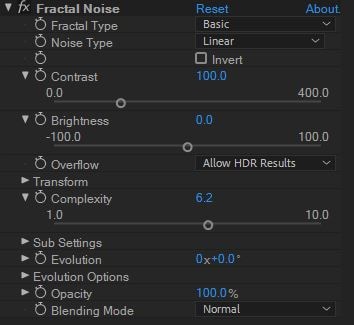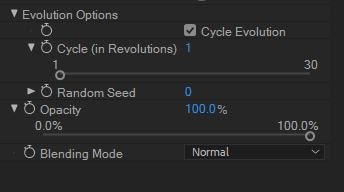Ruído fractal: como usá-lo no After Effects e no FilmoraPro
Mar 15, 2025• Soluções comprovadas
Quer saber quais são os efeitos desses grãos ou mármore em uma imagem ou vídeo? Caso não esteja familiarizado com o assunto, teremos o prazer de explicá-lo detalhadamente sobre esse efeito. Este artigo mostrará que o efeito granulado em sua mídia é, na verdade, ruído fractal. Vamos dar uma olhada e aprender sobre isso.
- Parte 1: O que é ruído fractal no After Effects
- Parte 2: Diferença entre ruído fractal e efeito Ruído Turbulento
- Parte 3: Como criar ruído fractal
- Parte 4: Como criar loop com Fractal Noise
Parte 1: O que é ruído fractal no After Effects
Fractal Noise foi trazido com a versão 7 do ‘Adobe After Effects’. Considerado um dos plug-ins excepcionalmente versáteis, ele tem a capacidade de renderizar diversos elementos, como fogo, mármore, grão de madeira, nuvens, tecidos, água, entre outros. Adicionalmente, ele permite a criação de gradientes, mapas de deslocamento e uma extensa variedade de padrões, texturas e efeitos com ruído fractal. Essa característica também pode ser observada em plug-ins como 'Advanced Lightning', 'Roughen Edges' e 'Turbulent Displace'.
Parte 2: Qual é a diferença entre ruído fractal e efeito Ruído Turbulento
Quando discutimos sobre ruído fractal e ruído turbulento, é essencial ter em mente os seguintes pontos. O efeito de ruído turbulento é uma versão avançada e de alto desempenho do efeito de ruído fractal. Em relação ao ruído fractal, o ruído turbulento é uma funcionalidade altamente avançada que proporciona um desempenho excepcionalmente rápido e produz animações de alta qualidade. Nos sistemas turbulentos, o ruído turbulento é capaz de reproduzir com precisão características menores de movimento mais rápido em comparação com características de ruído maiores. O principal motivo para utilizar ruído fractal em vez de ruído turbulento é para facilitar a criação de animações em loop. Dado que o efeito de ruído turbulento não dispõe de controles de ciclo necessários para animações em loop, é essencial selecionar o efeito de ruído fractal nesta situação.
Parte 3: Como criar ruído fractal
O After Effects da Adobe possui ruído fractal que é implementado muito bem! De forma padrão, as configurações apresentarão uma imagem nublada composta por seis camadas distintas agrupadas para compor o resultado final. Experimentar as configurações padrão permitiria compreender como essas configurações trabalham para criar o produto final.
Passo 1: Você precisa iniciar o ‘After Effects’ após instalá-lo em seu computador. Na interface do After Effects, vá até a barra de menu superior e selecione a guia "Efeito".
Passo 2: Agora, toque na guia Ruído e grãos na lista suspensa e selecione Ruído fractal.
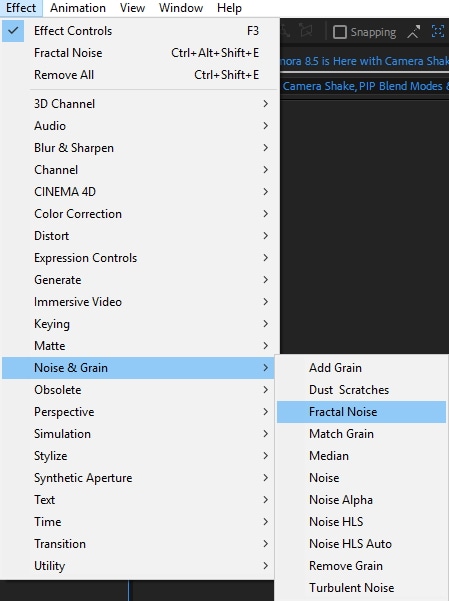
Passo 3: Em seguida, é importante experimentar os diversos recursos do Ruído Fractal para alcançar o resultado final.
Complexidade: Representa o número de camadas envolvidas para criar o resultado. Pode ser ajustado entre 1 e 6.
Tipo de ruído: Definir o tipo de ruído como Bloquear simplifica a imagem.
Enquanto ajusta essas configurações, você verá uma sequência de blocos em escala de cinza se formar na tela. A cada 64 pixels, um novo valor aleatório será gerado aqui. O recurso "Bloquear" assegura que cada pixel mantenha o mesmo valor do último valor aleatório gerado, a menos que atinja o próximo valor. Selecionar o modo 'Linear' resultaria em valores interpolados entre cada ponto aleatório gerado. Quando representados em um gráfico, os pixels com configuração 'Linear' mostram conjuntos de linhas retas.
Passo 4: Ao manipular as configurações de Contraste e Brilho, é possível alterar o intervalo de valores aleatórios gerados anteriormente. Aumentar o contraste pode aprimorar o intervalo entre preto e branco. Usando a caixa de seleção ‘Inverter’, a imagem é invertida. Quando um pixel ultrapassa o valor de preto ou branco, a opção Overflow avalia o resultado.
Parte 4: Como criar loop com Fractal Noise
Após familiarizar-se com os efeitos do ruído fractal no After Effects, vamos descobrir como criar um loop utilizando esse recurso.
Passo 1: Escolha uma camada no painel Linha do tempo e toque em Efeito. Selecione Noise & Grain e pressione Ruído Fractal aqui.
Passo 2: Você precisa definir dois quadros-chave para o Evolution. Ajuste os quadros-chave e o número de revoluções do Evolution até alcançar a animação desejada gerada pelo ruído fractal.
Passo 3: Agora pressione Cycle Evolution e especifique um valor para Cycle. O primeiro e o último quadro do loop são idênticos inicialmente. Para gerar um loop contínuo, exclua o último quadro. Para obter esse efeito, certifique-se de definir o ponto "Out" da camada antes do último quadro do ciclo.
Passo 4: Certifique-se de posicionar o indicador do tempo atual no momento em que o ciclo é concluído. O indicador de tempo atual precisa ser movido um quadro para trás.
Passo 5: Agora, corte o ponto de saída da camada para este quadro. Após pré-renderizar esta camada, importe-a para o seu projeto. Escolha a filmagem importada no painel do projeto e toque em Arquivo > Interpretar filmagem. Agora, defina o número de loops de acordo com a duração necessária da camada em seu projeto.
Considerações Finais
Este artigo deve ter lhe proporcionado uma boa compreensão sobre o efeito do ruído fractal, assim como esclarecido a diferença entre ruído fractal e turbulento. É verdade que o processo é intuitivo e rápido, mas ainda há muito mais informações sobre esse aspecto que você precisa para continuar aprendendo. Fique atento a este espaço para mais fatos interessantes sobre o ruído fractal. Estamos aqui para mantê-lo informado com as últimas notícias sobre o assunto.